Stwórz prostą animację w Photoshopie
Photoshop to edytor obrazów rastrowych, który nie nadaje się do tworzenia animacji. Jednak w programie zapewniona jest taka funkcja.
W tym artykule dowiesz się, jak zrobić animację w programie Photoshop CS6.
Animacja jest tworzona na osi czasu znajdującej się w dolnej części interfejsu programu.
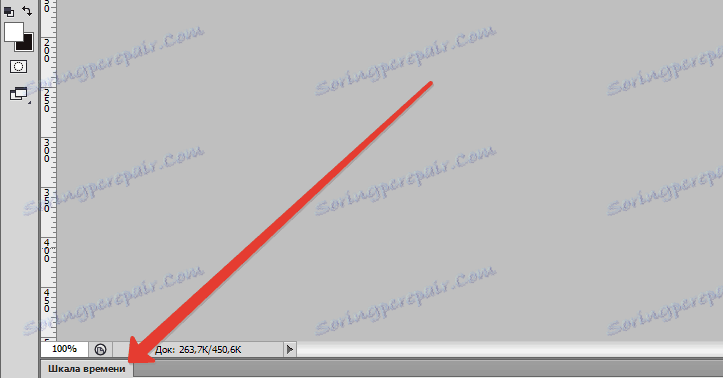
Jeśli nie masz skali, możesz ją wywołać za pomocą menu "Okno" .
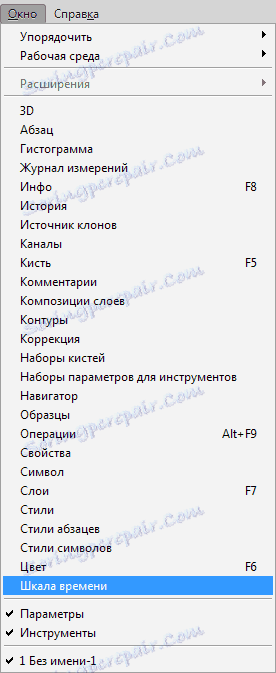
Skalę przewija się klikając prawym przyciskiem myszy na okienko i wybierając odpowiedni element menu kontekstowego.
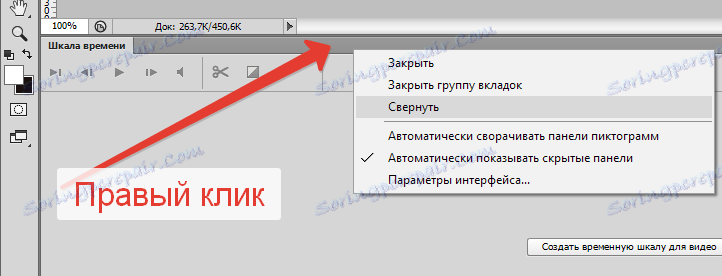
Tak więc, dzięki osiąganej skali czasu, teraz możesz tworzyć animacje.
W przypadku animacji przygotowałem ten obraz:

To jest logo naszej strony i napis umieszczony na różnych warstwach. Style są stosowane do warstw, ale nie dotyczy to lekcji.
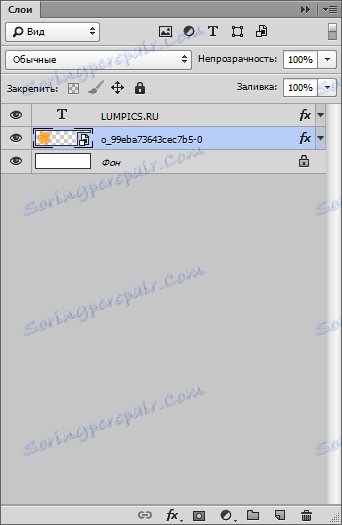
Otwieramy skalę czasu i klikamy przycisk z napisem "Utwórz oś czasu na wideo" , która znajduje się pośrodku.
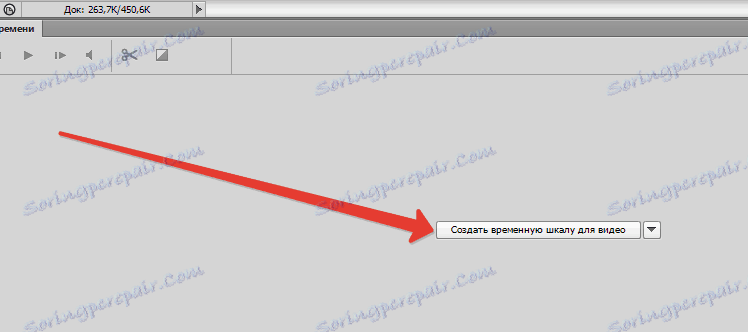
Widzimy, co następuje:
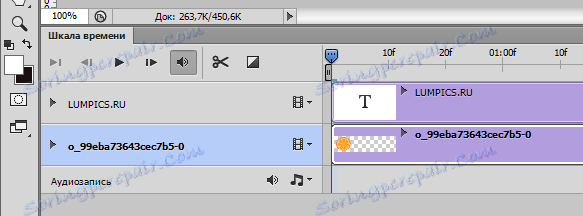
Są to obie nasze warstwy (z wyjątkiem tła), które są umieszczone na Osi czasu.
Poczułem gładki wygląd logo i wygląd napisu od prawej do lewej.
Będziemy angażować się w logo.
Kliknij trójkąt na warstwie z logo, aby otworzyć właściwości ścieżki.
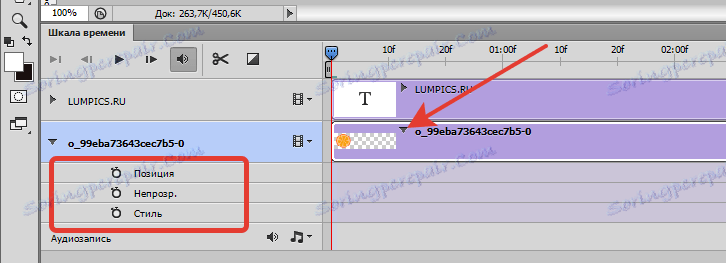
Następnie kliknij stoper obok słowa "Znikają". Klatka kluczowa lub po prostu "klucz" pojawia się na skali.
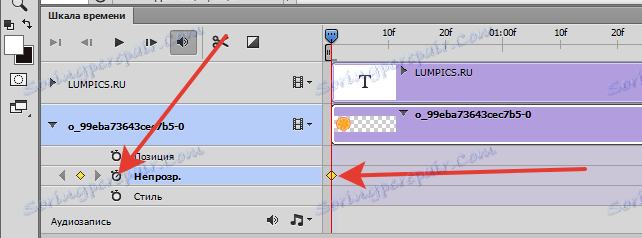
W przypadku tego klucza musimy ustawić stan warstwy. Jak już zdecydowaliśmy, logo pojawi się płynnie, więc przejdź do palety warstw i usuń krycie warstwy do zera.
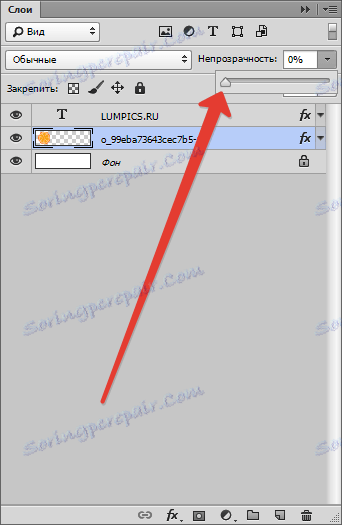
Następnie przesuń suwak na skali o kilka klatek w prawo i utwórz kolejny klawisz krycia.
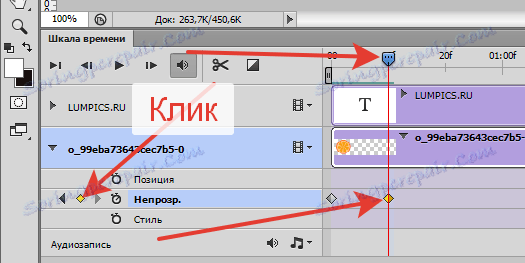
Ponownie wchodzimy w paletę warstw i tym razem zwiększamy krycie do 100%.
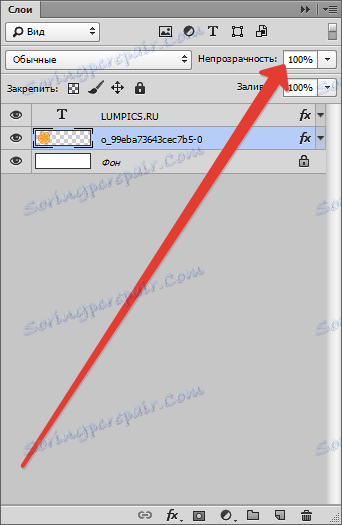
Teraz, jeśli przesuniesz suwak, zobaczysz efekt wyglądu.
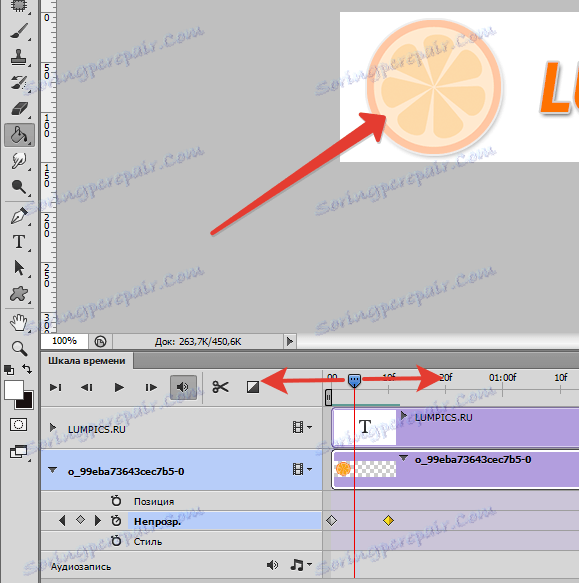
Z logo, posortowaliśmy to.
Aby pojawił się tekst od lewej do prawej, musisz trochę oszukiwać.
Utwórz nową warstwę w palecie warstw i wypełnij ją białym kolorem.
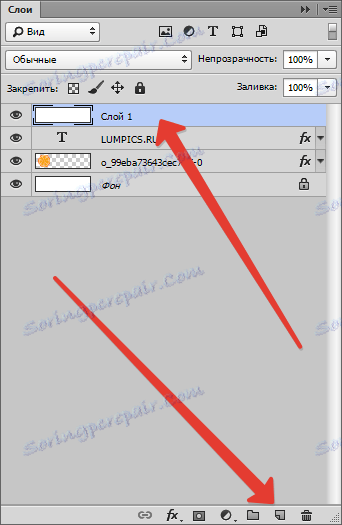
Następnie użyj narzędzia Przesuń , aby przesunąć warstwę tak, aby jej lewa krawędź znajdowała się na początku tekstu.
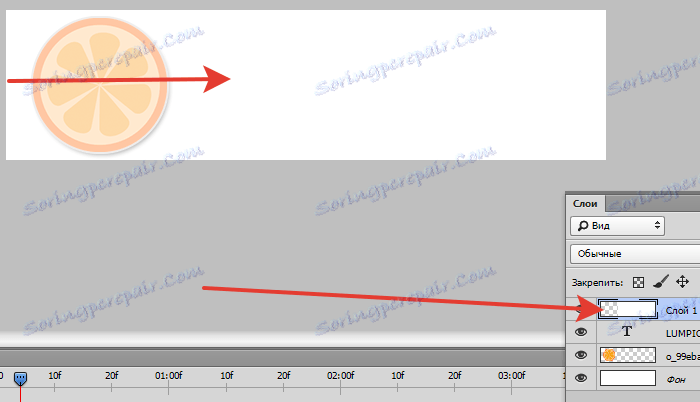
Ścieżka z białą warstwą zostaje przeniesiona na początek skali.
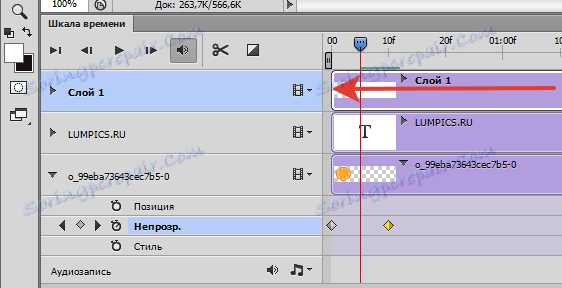
Następnie przesuń suwak skali na ostatnią klatkę kluczową, a następnie nieco bardziej w prawo.
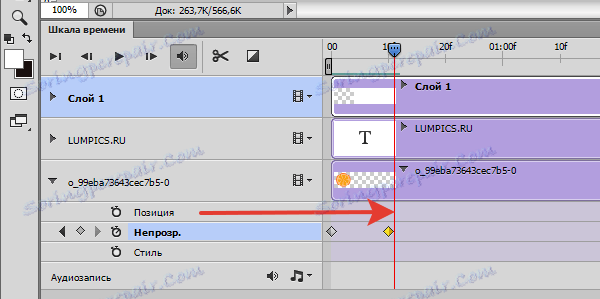
Otwórz właściwości ścieżki za pomocą białej warstwy (trójkąt).
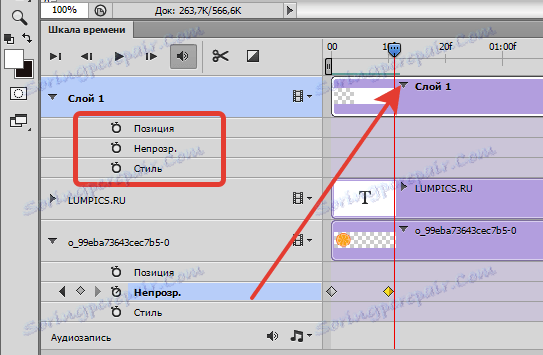
Klikamy stoper obok słowa "Pozycja" , tworząc klucz. To jest początkowa pozycja warstwy.
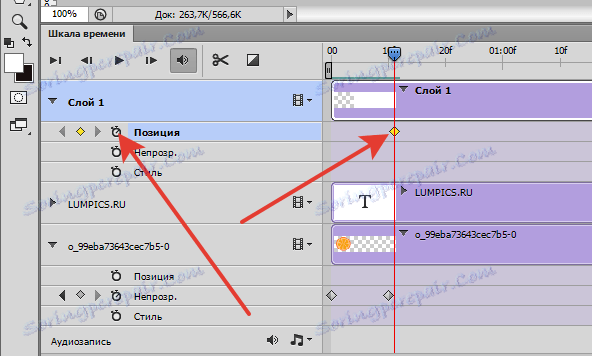
Następnie przesuń suwak w prawo i utwórz kolejny klawisz.
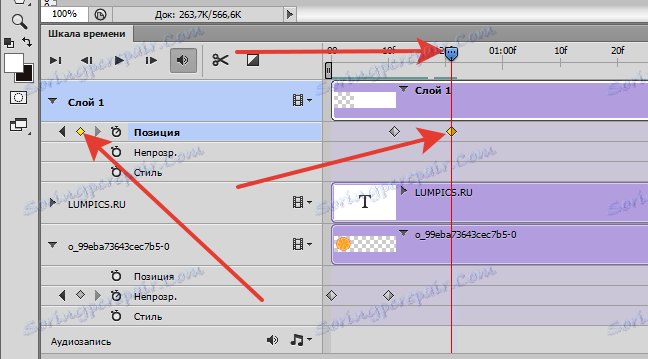
Teraz weź narzędzie "Przenieś" i przesuń warstwę w prawo, aż cały tekst zostanie otwarty.

Przesuń suwak, aby sprawdzić, czy animacja została utworzona.
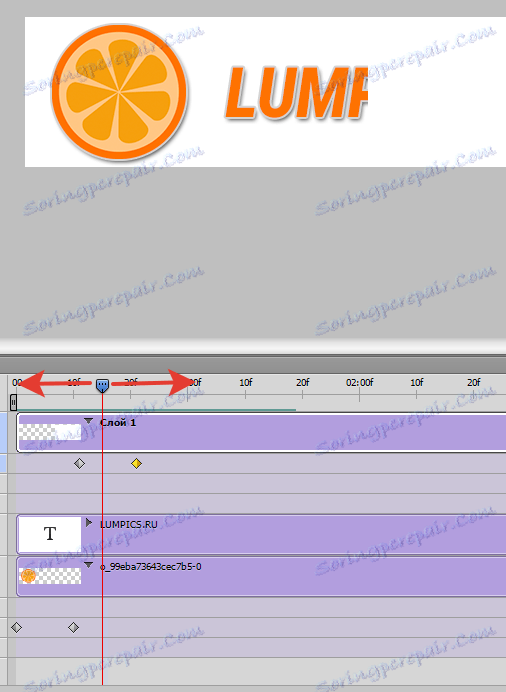
Aby zrobić hypha w Photoshopie, musisz zrobić kolejny krok - przycinanie klipu.
Idziemy na sam koniec torów, bierzemy ostrze jednego z nich i pociągamy w lewo.

Powtórz tę samą akcję, a resztę, osiągając w przybliżeniu taki sam stan jak na poniższym zrzucie ekranu.
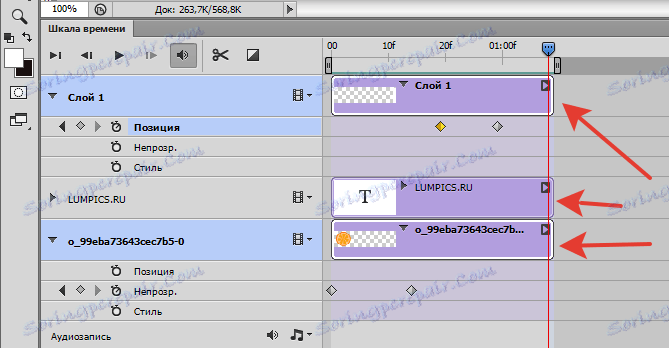
Aby obejrzeć klip z normalną szybkością, możesz kliknąć ikonę odtwarzania.
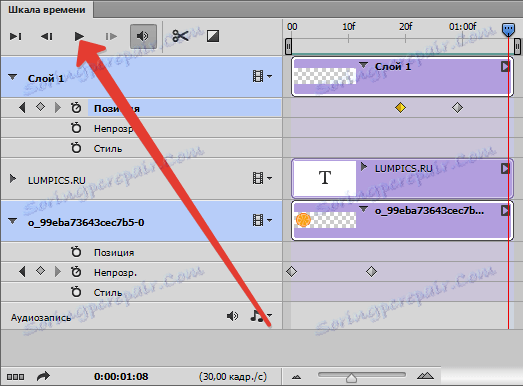
Jeśli prędkość animacji nie jest odpowiednia, możesz obrócić klawisze i zwiększyć długość ścieżek. Moja skala:
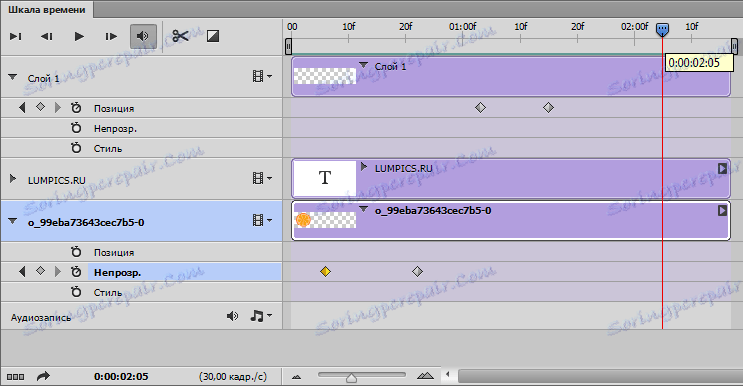
Animacja jest gotowa, teraz musi zostać zapisana.
Przejdź do menu "Plik" i znajdź element "Zapisz w sieci" .

W ustawieniach wybierz GIF i ustaw parametry ponawiania na "Trwale" .
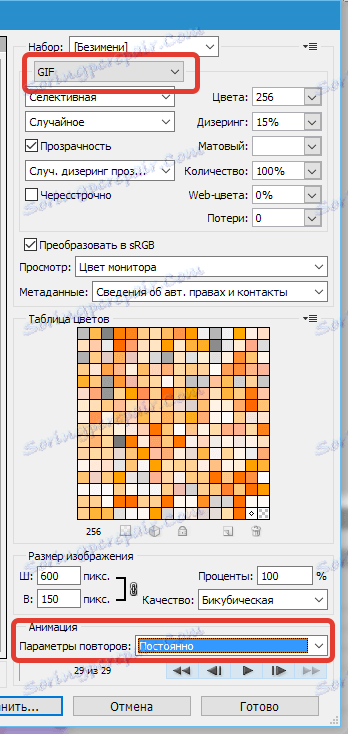
Następnie kliknij "Zapisz" , wybierz miejsce do zapisania, nadaj mu nazwę i ponownie naciśnij "Zapisz" .
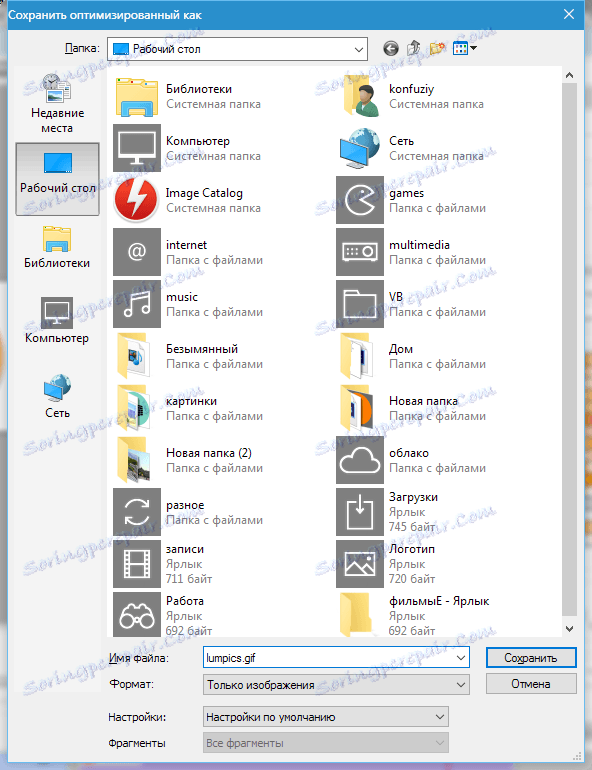
Pliki GIF są odtwarzane tylko w przeglądarkach lub specjalistycznych programach. Standardowe przeglądarki obrazów animacji nie są odtwarzane.
Zobaczmy wreszcie, co się stało.
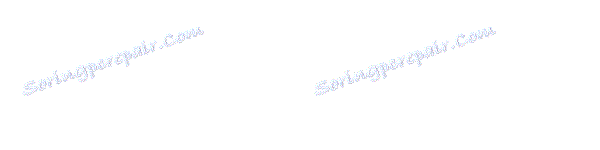
Oto taka prosta animacja. Nie Bóg wie co, ale zapoznanie się z tą funkcją jest całkiem przydatne.
